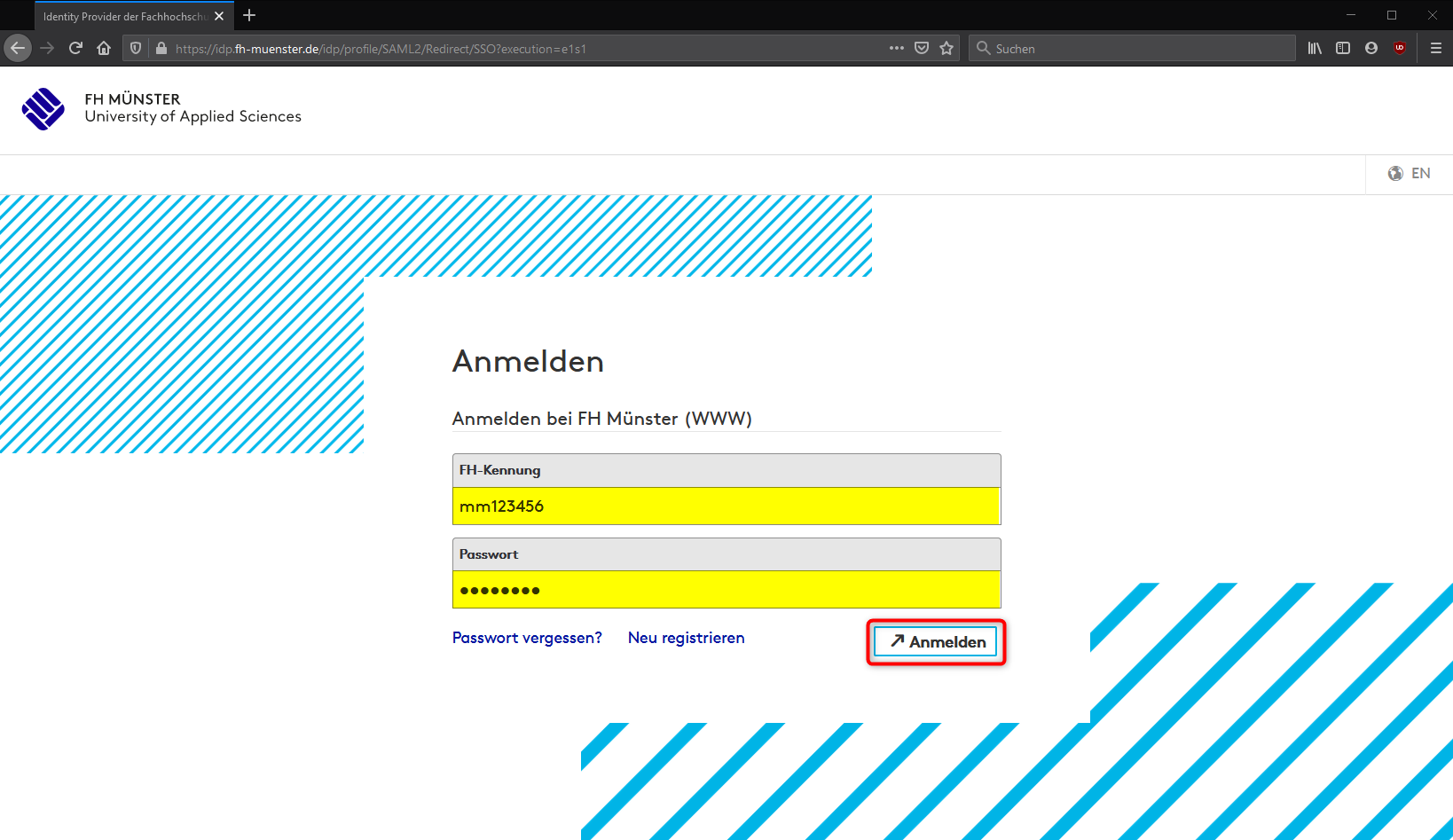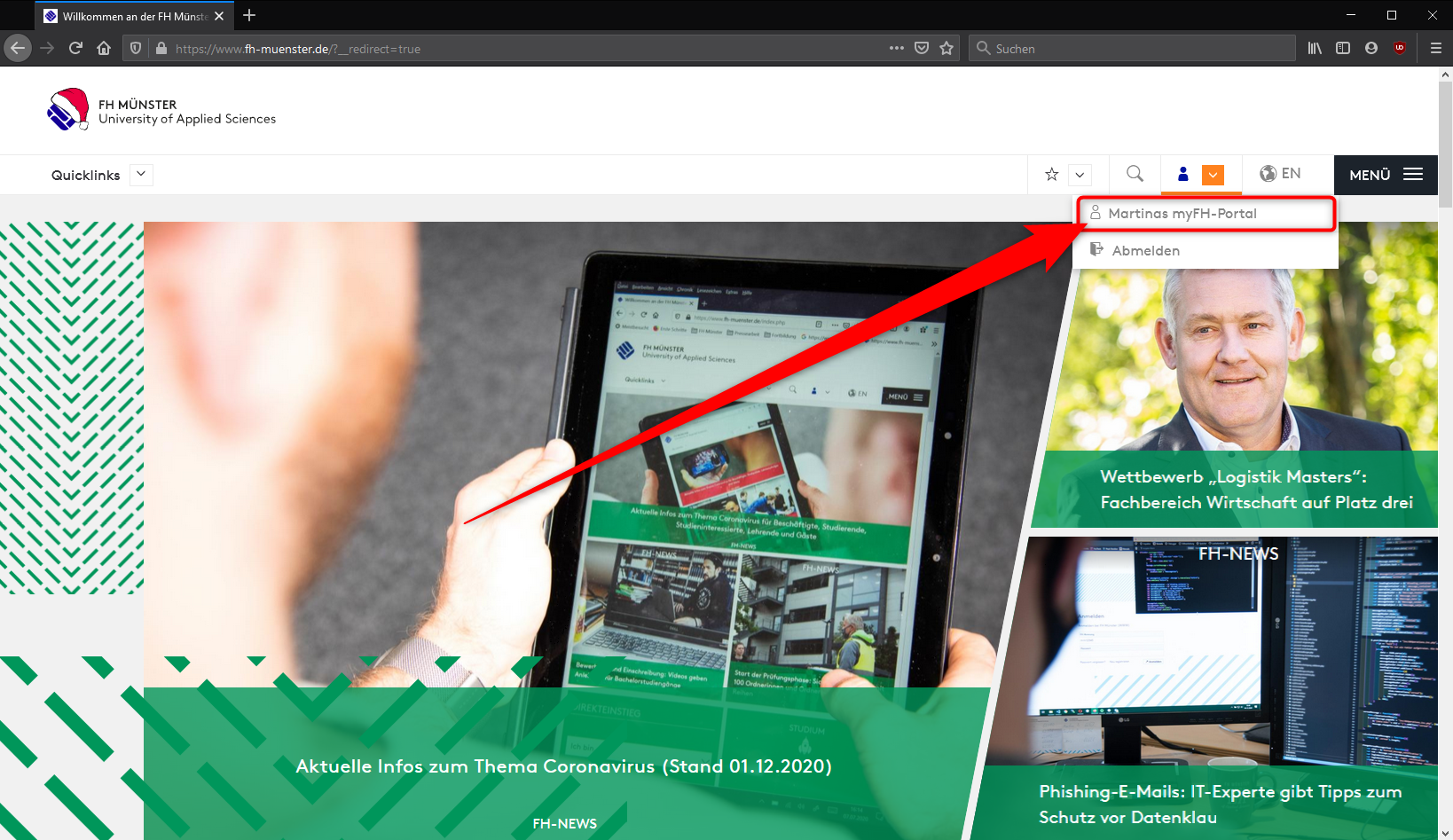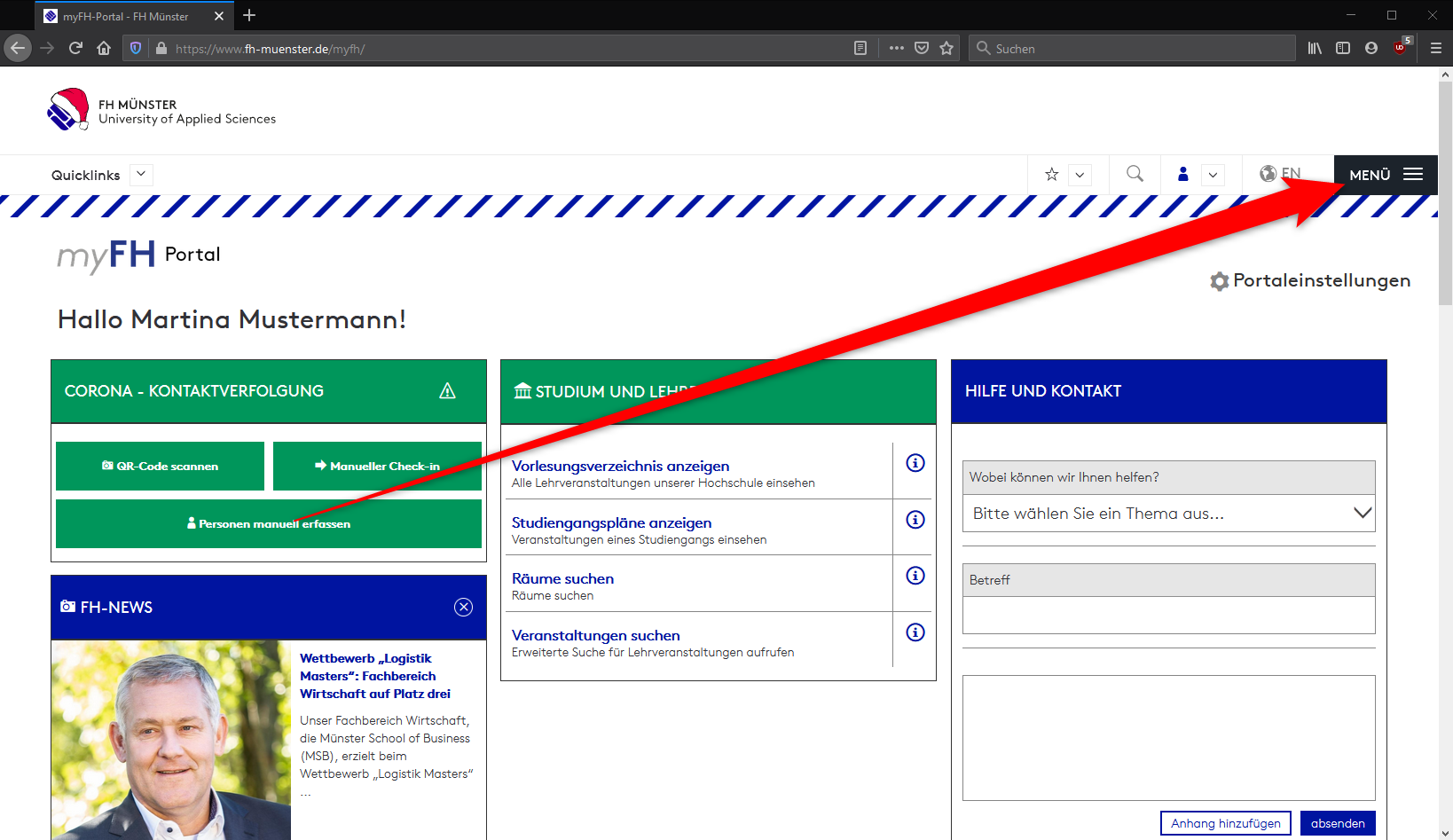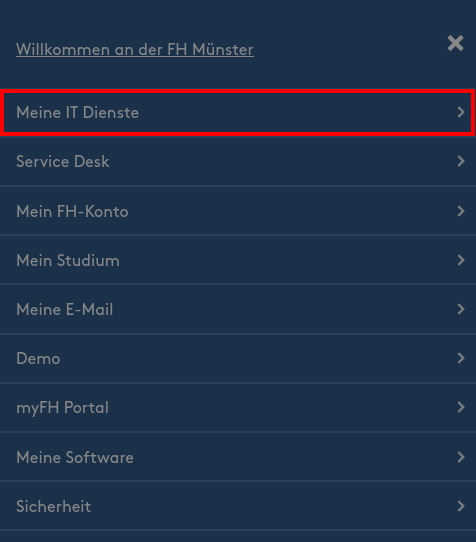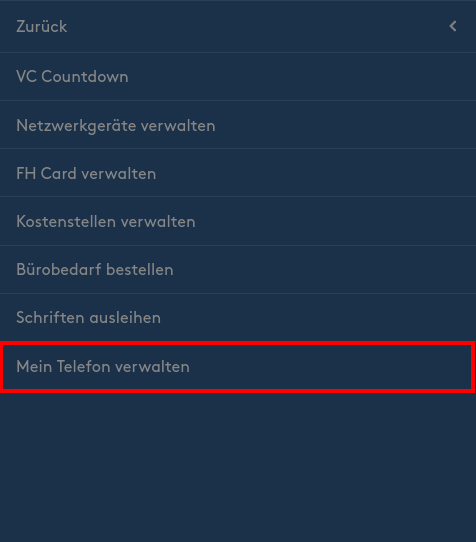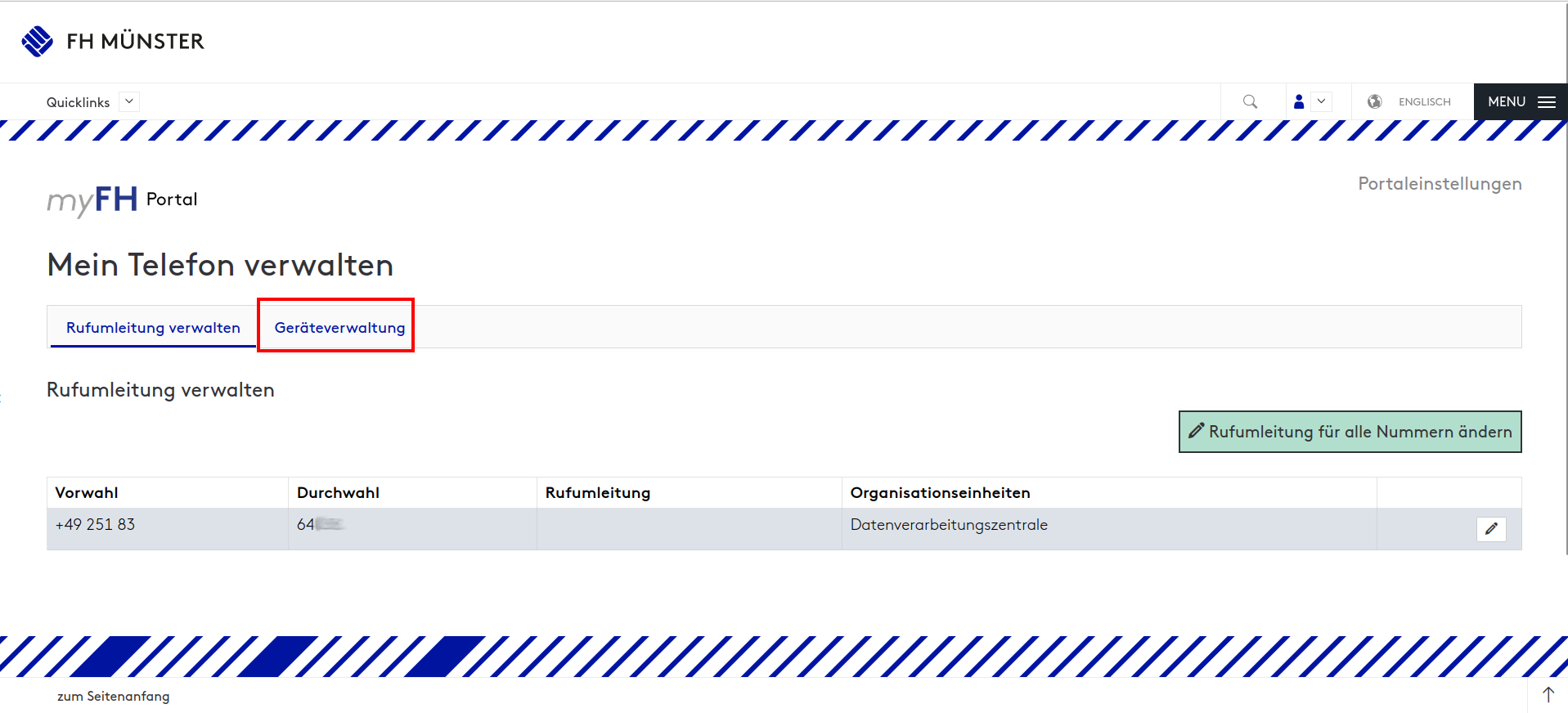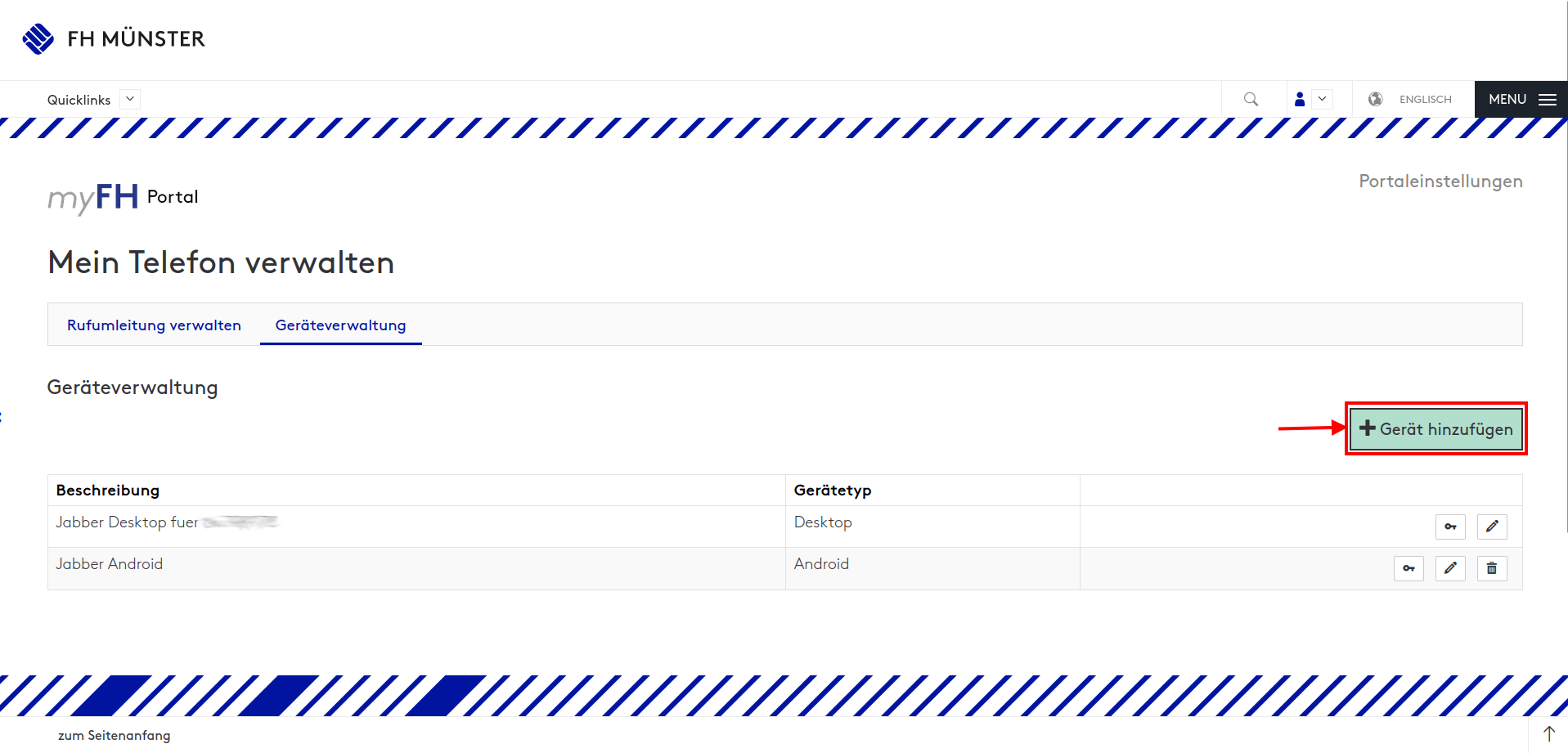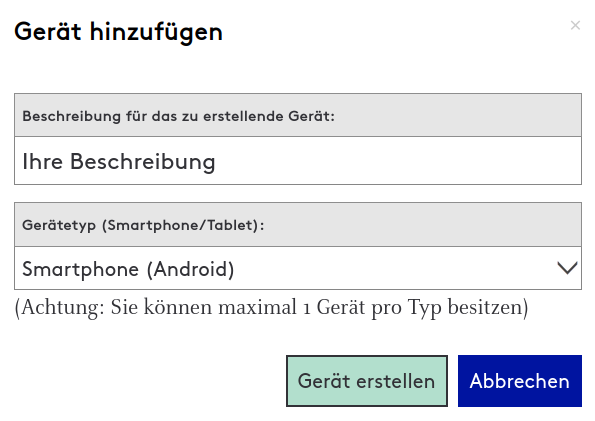Sie benötigen ein aktives Beschäftigungsverhältnis an der FH-Münster
Sie benötigen eine gültige FH-Benutzerkennung (z.B. ab123456)
Sie benötigen eine aktive Internetverbindung
Wenn Sie die Voraussetzungen erfüllen, können Sie folgende Schritte ausführen:
- Besuchen Sie die Webseite des myFH-Portals unter: https://www.fh-muenster.de/myfh/
- Melden Sie sich dort mit Ihren FH-Zugangsdaten an.
- Wechseln Sie nach dem erfolgreichen Login ggf. noch ins myFH-Portal.
- Öffnen Sie das Menü des myFH-Portals.
- Im Menü wählen Sie "Meine IT Dienste" → "Mein Telefon verwalten"
- Wechseln Sie auf der sich öffnenden Seite auf den Reiter "Geräteverwaltung".
- Im Bereich der Geräteverwaltung werden Ihnen alle, von Ihnen angelegten, Telefone angezeigt. Hier können Sie die Telefone auch editieren und einen neuen Authentifizierungscode für die Anmeldung generieren.
- Um ein neues Telefon zu erstellen klicken Sie auf "Gerät hinzufügen".
- Tragen Sie eine treffende Beschreibung für Ihr Telefon ein.
- Wählen Sie den Gerätetyp aus:
- Smartphone (Android)
- Smartphone (iOS)
- Tablet (Android/iOS)
- Beachten Sie, dass Sie von jedem Gerätetyp nur ein Telefon anlegen können.
- Sie können sich nun an Ihrem neuen Telefon erstmals anmelden und den Authentifizierungscode eingeben.
- Wenn Sie den Software Client auf mehreren Geräten des selben Typs nutzen möchten, müssen Sie sich auf diesen neu Anmelden und einen neuen Authentifizierungscode generieren und eintragen.